2012年1月30日
8201369400
 /
/  /
/  /
/  /
/  ) 為影像及短片進行分級。使用此便捷功能可以只顯示具有這些分級標記的影像。
) 為影像及短片進行分級。使用此便捷功能可以只顯示具有這些分級標記的影像。 > 按鈕顯示影像。
> 按鈕顯示影像。
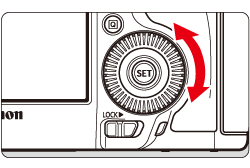
 /
/  /
/  /
/  /
/  / 無。
/ 無。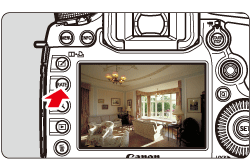
 : RATE按鈕功能] 設定為 [保護],則請將其變更為 [分級]。
: RATE按鈕功能] 設定為 [保護],則請將其變更為 [分級]。 : RATE按鈕功能] 中選擇 [分級] 後按 <Q> 按鈕,可以設定按 <RATE> 按鈕時可供選擇的分級標記。
: RATE按鈕功能] 中選擇 [分級] 後按 <Q> 按鈕,可以設定按 <RATE> 按鈕時可供選擇的分級標記。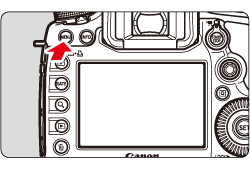
 ] 設定頁。
] 設定頁。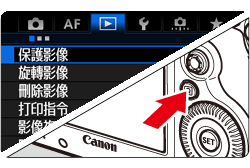
 ] 設定頁。
] 設定頁。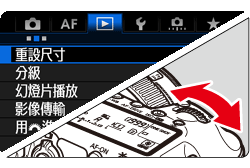
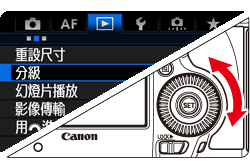
 > 按鈕並逆時針轉動 <主轉盤>,可以從三張影像顯示狀態下選擇影像或短片。如要返回單張影像顯示,請順時針轉動 <主轉盤>。
> 按鈕並逆時針轉動 <主轉盤>,可以從三張影像顯示狀態下選擇影像或短片。如要返回單張影像顯示,請順時針轉動 <主轉盤>。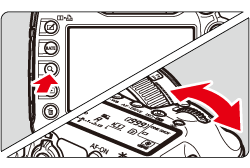
 ] 圖示。轉動 <速控轉盤> 選擇一個等級。
] 圖示。轉動 <速控轉盤> 選擇一個等級。
 : 用
: 用 進行影像跳轉] 選單時,可以僅顯示已標示了等級的影像及短片。使用 [幻燈片播放] 選單可以只播放已分級的影像及短片。
進行影像跳轉] 選單時,可以僅顯示已標示了等級的影像及短片。使用 [幻燈片播放] 選單可以只播放已分級的影像及短片。